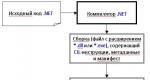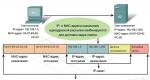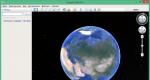Configuración paso a paso del enrutador ASUS RT N56U. Paquete y contenido del enrutador inalámbrico de doble banda de alto rendimiento ASUS RT-N56U
Los propietarios de enrutadores inalámbricos saben que este dispositivo rara vez se ve. El usuario compra el dispositivo en la tienda, lo conecta y lo configura en casa. Eso es todo, entonces no puedes tocar el enrutador durante meses. Lo principal es esconderlo, porque la apariencia de estos dispositivos a veces intimida. Elegimos ASUS RT-N56U para la revisión de hoy precisamente porque no se parece a otros dispositivos similares. Incluso puedes ponerlo en una mesa de computadora al lado del monitor y el teclado, no te avergonzarás de este acto.

Sí, mirando el manual del usuario, nos dimos cuenta de que las características técnicas aquí están al nivel de otros enrutadores inalámbricos superiores. Un par de puntos Wi-Fi que pueden operar simultáneamente en las bandas de 5 y 2,4 GHz. Esta característica lleva inmediatamente a la conclusión de que el dispositivo sería muy útil para los propietarios de reproductores de red que reproducen datos multimedia de la red local o trabajan con transmisión de video desde Internet. Solo necesita transferir su reproductor a una red separada y descargará películas a través de un ancho de banda separado, sin interferir con su red desde una computadora portátil, computadora de escritorio o incluso un teléfono inteligente.
Descripción del enrutador ASUS RT-N56U
El enrutador ASUS RT-N56U no tiene antenas externas, este hecho solo mejora la apariencia del dispositivo. Pero vale la pena señalar que, por lo general, dicha innovación afecta la calidad y la confiabilidad de la conexión. Los desarrolladores entendieron esto e implementaron cinco antenas internas a la vez, además incorporaron la tecnología Ai Radar. Esta tecnología enfoca la señal de la antena hacia los dispositivos del cliente. Esto, según el fabricante, es realmente muy difícil de verificar tal hecho. Pero intentaremos pensar en algo sobre las pruebas.
Los dos puntos de acceso funcionan con el protocolo IEEE 802.11n, los puertos de red por cable cuentan con el estándar Gigabit Ethernet. Todo para alta velocidad. En el interior hay incluso aceleración NAT de hardware que, si es posible, acelerará la transferencia de datos hasta la marca de 1 Gb/s. Desde el "hardware" dentro del enrutador hay un chip de RAM de 128 MB, también diseñado para acelerar el rendimiento.
Solo un par de puertos USB 2.0 están destinados a conectar unidades y equipos de oficina. Un poco, pero en algunos modelos solo hay un puerto USB integrado. Puede formatear un disco duro conectado a ASUS RT-N56U en cualquier sistema de archivos. Hay soporte incluso para los sistemas EXT2 y EXT3 menos comunes. Pero hay un límite en el tamaño del volumen. Pero es de 2 TB, al que pocas personas deciden llegar todavía.
El enrutador se ve muy bien. Hacía mucho tiempo que no veía routers como este. La carcasa de ASUS RT-N56U está diseñada de tal manera que, en la mayoría de los casos, solo el panel frontal se abre a los ojos del usuario. Y varios conectores y botones están ocultos detrás de una repisa decente. Se puede ver que los diseñadores de ASUS saben cómo hacer su trabajo.
En el panel frontal nos encontramos de nuevo con plástico brillante, como en muchos dispositivos actuales. Pero aquí se diluye con una textura ondulada a cuadros. Sí, y debe admitir que es mejor usar brillo en enrutadores que rara vez toca que en computadoras portátiles. Las celdas están bellamente hechas, a la luz del sol comienzan a brillar en diferentes colores. Los LED azules informan sobre el funcionamiento de varias redes y puertos USB, brillan débilmente y no distraen la vista. Además, los LED están ubicados de tal manera que son completamente invisibles en el estado.
ASUS rara vez ahorra en materiales de montaje para sus dispositivos. Aquí estamos viendo que el caso no es raro, todo está hecho con mucha calidad y el enrutador es muy agradable al tacto. Pero no nos gustó el soporte, el enrutador se apoya en él muy frágil. Uno solo tiene que doler: se balancea, generalmente callamos modestamente sobre el transporte. Por desgracia, es imposible prescindir de un soporte, en este caso está lejos de ser un dispositivo adicional, sino algo de primera importancia. No hay orificios de montaje ni pies de goma en el enrutador.
Todos los componentes electrónicos del enrutador ASUS RT-N56U están debajo de una pantalla metálica masiva. Indiscriminadamente, es casi imposible saber qué tipo de procesador es. Hay soldadura en la placa de circuito impreso, está hecha al más alto nivel.
Vaya a la configuración del enrutador ASUS RT-N56U
Al ingresar a la interfaz del dispositivo, encontramos que la configuración del enrutador es bastante clara. Cada elemento se proporciona con una pista contextual, que será muy útil para los principiantes en este campo. El movimiento a través del menú es rápido, las páginas se abren casi instantáneamente, las configuraciones se guardan en poco tiempo. La interfaz tiene un indicador de porcentaje que se llena durante las operaciones a largo plazo. Reiniciar el dispositivo es bastante rápido. En general, no hay quejas sobre la velocidad de la interfaz del enrutador.
Mientras tanto, conectamos el ASUS RT-N56U a la computadora, abrimos la utilidad patentada desde el disco y saltamos a la interfaz web del dispositivo yendo a la dirección IP estándar. 192.168.1.1. Tenga en cuenta que puede ir a esta dirección IP a través de un navegador, pero la utilidad ha identificado de forma independiente un enrutador en la red. El ruso está presente entre los idiomas de la interfaz. Fábrica inicio de sesión y contraseña administrador/administrador
 barra de direcciones del navegador, copie y pegue http://192.168.1.1. y entrarás en la interfaz del router
barra de direcciones del navegador, copie y pegue http://192.168.1.1. y entrarás en la interfaz del router En la página principal, encontramos un diagrama de red doméstica, los dispositivos conectados a él se muestran claramente.
 Interfaz web ASUS RT-N56U. Hogar. Haga clic en el botón "Ir"
Interfaz web ASUS RT-N56U. Hogar. Haga clic en el botón "Ir" Por motivos de seguridad, cambie la contraseña de administrador por la que elija.
Puede conectarse a Internet utilizando un práctico asistente paso a paso. Es casi imposible cometer un error en la configuración de la conexión con dicho asistente. Y si comete un error, el maestro le mostrará rápidamente el problema.
Ahora puede seleccionar cualquier nodo de este esquema y configurar el dispositivo seleccionado.
 Interfaz web ASUS RT-N56U. Sección "Configuración de Internet" Seleccione "Enrutador inalámbrico">>> haga clic en "Siguiente"
Interfaz web ASUS RT-N56U. Sección "Configuración de Internet" Seleccione "Enrutador inalámbrico">>> haga clic en "Siguiente" Vale la pena señalar que el maestro no tiene la capacidad de prescribir rutas estáticas entre la red doméstica (en caso de que el acceso a Internet se produzca a través de ella) y los dispositivos locales. Aquí debe prescribir todo usted mismo.

La conexión WAN también se puede configurar manualmente si se desea. ASUS RT-N56U se puede hacer funcionar como un enrutador para conectar con éxito los enlaces LAN, o puede dejar que funcione como un punto de acceso Wi-Fi normal. El programa tiene modos de funcionamiento preestablecidos, aquí todo será simple.
Se inserta un firewall en el enrutador, filtra el tráfico entre las redes globales y locales, centrándose en números, direcciones IP y puertos. El cortafuegos, si es necesario, puede bloquear el acceso a la red mediante la dirección MAC o el enlace URL del servidor remoto.
El enrutador ASUS RT-N56U tiene una función QoS. Permite al usuario optimizar el tráfico para diversas tareas. Por ejemplo, para juegos en línea o para el servidor de archivos incorporado. La configuración se puede realizar automáticamente, pero puede escalar los parámetros por su cuenta. Los datos de tráfico se almacenan durante 24 horas y se pueden ver en un monitor claro. Usando la vista, puede comprender a dónde va la mayor parte del tráfico y dónde, menos.
Este enrutador es ideal para aquellos que tienen una red doméstica que requiere acceso remoto. O los que tienen un servidor en casa con sitios de Internet. Para esas personas, los programas y configuraciones necesarios están presentes aquí, así como la función de DNS dinámico, que IT Review ya mencionó en una de las revisiones anteriores.
Amplia funcionalidad del enrutador.
Servidor de archivos puede crear un todopoderoso, para esto se proporciona la funcionalidad más amplia aquí. Por supuesto, existen limitaciones, principalmente provienen del ancho de banda del puerto USB 2.0. Habiendo conectado la unidad, la encontramos en el entorno de red de Windows. También puede acceder a los datos de su disco duro a través de FTP. En este caso, puede crear varias cuentas para diferentes usuarios con diferentes derechos de acceso para ellos. Los reproductores de red y las consolas de juegos se pueden conectar a través del protocolo UPnP. El cliente DDNS y el servidor de archivos son bastante fáciles de configurar, nuevamente se proporciona un asistente paso a paso llamado AiDisk para esto.
Gestor de descargas
También en ASUS RT-N56U hay un administrador de descargas que admite descargas de torrents. Esta utilidad simplemente comienza a descargarse y luego continúa en un modo completamente fuera de línea. También en el disco de software había una utilidad especial para crear un puerto USB virtual. Está destinado a aquellos que conectan una impresora, escáner o MFP a uno de los dos puertos. Tenga en cuenta que todos los programas están diseñados para Windows, no se encontraron versiones para sistemas operativos alternativos en el disco.
Para puntos de acceso inalámbrico también puede configurar una gran cantidad de parámetros. Lo más sencillo es utilizar los estándares WPA, WPA2 o WEP para mayor seguridad. Pues hasta las más difíciles, como configurar la función WDS. Con su ayuda, puede usar Wi-Fi sin usar cables para crear una única red de área local.
¿Qué queda por mencionar? Funciones adicionales. Pero no hay nada particularmente inusual aquí. Toda la configuración se puede exportar e importar. Hay un registro detallado, que se divide en varias secciones. Pasemos a una pequeña prueba.
Para medir el rendimiento, usamos un par de computadoras con tarjetas Wi-Fi de ancho de banda máximo y adaptadores de red gigabit. Los equipos se administraron bajo el sistema operativo Windows XP. Es poco probable que los "siete" cambien radicalmente algo. Para las pruebas se utilizó IxChariot, que puede transferir automáticamente cientos de archivos de un megabyte cada uno. Colocamos los dispositivos en línea directa de visión, la distancia entre ellos era de aproximadamente un metro y medio.
Conmutador de red
ASUS RT-N56U demostró estar en su mejor momento como conmutador de red por cable. Todo depende de la velocidad en la propia red de cable y del ancho de banda del adaptador de red. Pero, sobre todo, nos interesaba saber si es posible alcanzar una velocidad de 1 Gb/s al transferir datos entre dos dispositivos. Pero no pensamos en el hecho de que el propio banco de pruebas no permite alcanzar tal velocidad de lectura/escritura. Pero vale la pena señalar que la inclusión del dispositivo en la red no afecta el rendimiento. Simplemente no olvide habilitar NAT, sin él, el enrutamiento es exactamente el doble de lento.
Lo que más me impresionó fue el rendimiento de los puntos de acceso inalámbrico. ASUS RT-N56U está muy por encima de muchos dispositivos similares con antenas externas y está diseñado para un trabajo completo en el estándar IEEE 802.11n. Si tiene un buen adaptador de red, no sentirá la diferencia entre transmitir datos a través de Wi-Fi y descargar datos a través de una red de cable de 100 megabits.
Conclusión
Resumiendo, podemos decir que ASUS RT-N56U es un dispositivo muy elegante y funcional. La configuración es simple y clara, el rendimiento es muy alto incluso en comparación con muchos enrutadores en un segmento de precio similar. Las desventajas aquí están presentes solo en la construcción física de la carcasa, los desarrolladores se negaron a introducir orificios para la fijación en la pared, lo que sería muy conveniente. De lo contrario, este enrutador inalámbrico es adecuado para cualquier persona. Si planea comprar un enrutador simple y barato ahora, le recomendamos que piense en comprar un ASUS RT-N56U más caro en un par de meses. Sí, gastará más dinero, pero este dispositivo no necesitará ser reemplazado por muchos años.
El enrutador es adecuado para tarifas de hasta - Mbps con una conexión VPN del protocolo PPtP, a través de una conexión LAN /> La velocidad de Wi-Fi depende en gran medida de interferencias externas y se determina por separado en casos específicos. /> Velocidad de transferencia de datos a través de Wi -Fi (inalámbrico) es diferente de la conexión LAN. Detalles.
Cambie la configuración del protocolo TCP / IP de la tarjeta de red en la computadora para obtener automáticamente los valores de la dirección IP y el servidor DNS (DNS) a automático (DHCP) Enlace . Luego, debe conectar el adaptador de corriente del enrutador a una toma de corriente.
1 . Conecte el dispositivo a la computadora con el cable provisto en el kit al puerto "LAN" uno de los cuatro.
2 . Conecte el cable de Internet (tendido desde el pasillo) a "INTERNET". A un clic mecánico característico

3 . Abra el navegador IE y escriba 192.168.1.1 en la barra de direcciones. Es posible que deba traer la configuración de TCP / IP para obtener automáticamente direcciones IP y servidores DNS (DHCP). Conectarse de forma inalámbrica al dispositivo o intentar abrir la configuración a través de cualquier otro navegador de Internet puede no siempre tener éxitoEnlace .

Si tiene la intención de utilizar el acceso remoto al enrutador (enrutador), le recomendamos que no deje la contraseña predeterminada "admin" .


7 . Completa las líneas:
dirección IP: (su dirección IP del contrato)
Máscara de subred: (tu máscara del contrato)
Puerta principal: (su puerta de entrada del contrato)
Servidores DNS: 217.78.176.1 217.78.177.250 (Servidor DNS del contrato)
Nombre de usuario: (Número de contrato con fracción "/")
clave: (Del contrato, por defecto la contraseña para estadísticas)
Establecer el parámetro PPTP: Sin encriptación
servidor VPN: vpn.koptevo.net.
Para tarifas con tráfico limitado" servidor VPN": lvpn.koptevo.net (la primera letra es la minúscula inglesa "el") .

8 . Haga clic en "Aplicar" y espere hasta que se acepte la configuración del enrutador.


SSID: el nombre de su red inalámbrica (se recomienda encarecidamente no dejar el nombre de red predeterminado). El caso importa si la conexión en el dispositivo receptor se ingresa manualmente. Le recomendamos enfáticamente que ingrese el nombre de la red solo en inglés y sin caracteres "especiales".
Canal: Automático
método de autentificación: WPA-Auto-Personal
Cifrado WPA: TKIP+AES
Clave del WPA precompartido: Su clave de seguridad de red (al menos 8 caracteres, solo letras en inglés, caso importa)
Este enrutador admite dos rangos de transmisión, 2,4 GHz y 5 GHz. Ambos rangos se configuran por separado, para cambiar otro rango, debe seleccionar del menú en el elemento "Rango de frecuencia".
El nombre de las redes de 2,4 GHz y 5 GHz debe especificarse de manera diferente, y la contraseña puede dejarse igual.

Y en el campo "Velocidad de transferencia de datos de multidifusión (Mbps)" seleccione 24


Para que los recursos de la red local estén disponibles, debe habilitar las rutas estáticas Habilitar rutas estadísticas - Sí. Y agregue todas las rutas una por una.
Dirección IP de red o host 10.0.0.0 máscara de red 255.0.0.0 Puerta
Dirección IP de red o host 172.16.0.0 máscara de red 255.240.0.0 Puerta
Dirección IP de red o host 192.168.0.0 máscara de red 255.255.0.0 Puerta
Dirección IP de red o host 79.98.136.0 máscara de red 255.255.248.0 Puerta
Dirección IP de red o host 217.78.180.0 máscara de red 255.255.254.0 Puerta
Dirección IP de red o host 217.78.176.0 máscara de red 255.255.252.0 Puerta
donde - asegúrese de comprobar el contrato. (puerta principal).
No olvides poner en la columna Métrica - 1 . Y en la grafica Interfaz elegir HOMBRE. Haga clic en ( + ) en la columna ( Agregar/Eliminar).
Wimanie! Al agregar un nuevo elemento de ruta, el campo "Interfaz" salta automáticamente a LAN.

Configuración adicional (si es necesario) "Proxy UDP (Udproxy)" establezca el valor en 7781

Yandex.Datos de mercado
| Características generales | |
| Tipo de | router de wifi |
| Estándar inalámbrico | 802.11n, 2,4/5 GHz, capacidad de doble banda |
| máx. velocidad de conexión inalámbrica | 600Mbps |
| Recepción / transmisión | |
| Protección de Datos | WEP, WPA, WPA2 |
| Opciones de punto de acceso/puente | |
| Cambiar | 4xLAN |
| Velocidad del puerto | 1000Mbps |
| Número de conectores USB 2.0 Tipo A | 2 |
| Características avanzadas | descarga de archivos, servidor de archivos, servidor FTP, servidor AV UPnP |
| enrutador | |
| cortafuegos (cortafuegos) | hay |
| NAT | hay |
| SPI | hay |
| Servidor DHCP | hay |
| Compatibilidad con DNS dinámico | hay |
| Monitorización y configuración | |
| interfaz web | hay |
| Memoria | |
| Capacidad de la memoria flash | 8 MB |
| Además | |
| Interfaz del servidor de impresión incorporado | USB |
| Memoria flash | hay |
| Dimensiones (An. x Al. x Pr.) | 145x172x60mm |
| El peso | 330 gramos |
Reseñas del enrutador ASUS RT-N56U
Yandex.Datos de mercado
Calificación: 5 de 5
Alejandro Sarafanov
Pros: Gran producto por el dinero. Sin bailar con panderetas, solo actualizando el firmware oficial (a la Versión 3.0.0.4.334), recibí una serie de obsequios además de dos canales de radio estables (2.4 y 5 GHz). La velocidad no corta, declarada por Beeline 60/100 (d/n) Mbps aguanta. Destaco que no tenía ninguna habilidad relacionada con la organización de los recursos internos de la red, así como ideas claras sobre lo que es Samba, FTP, DLNA, Media Server, etc. En el proceso de familiarizarse con las capacidades del dispositivo y el "firmware" (¿o el sistema operativo?), Todo se aclara casi por sí solo, los comentarios incorporados ayudan mucho. Conecté un disco duro existente de 2,5” de 500 Gb, una partición NTFS. No se necesita formatear en formatos Linux. Descargue Master haciendo clic en el enlace apropiado que se instaló en el "firmware". Tiene cliente BitTorrent, aquí tampoco hay bailes, le dejas abrir un archivo *.torrent y todo lo demás lo hace él mismo, descarga Y SE QUEDA en la distribución. En el futuro, estas mismas acciones se pueden realizar fácilmente desde un teléfono inteligente, y resulta que una computadora portátil, por ejemplo, ¡no se necesita para nada en este proceso! (para mí, esta es una nueva etapa de la evolución digital :-)) Descubrí las delicias del Media Server. Alternativamente, inmediatamente después de la descarga, puede mostrar el archivo en la TV, mientras apaga el disco duro, lo arrastra al televisor, lo conecta, etc. - ¡todas estas acciones no son absolutamente necesarias! Basta con que el televisor esté integrado en la red doméstica. Lo configuré como una unidad de red en Windows, un poco, pero agradable. Configuré DDNS usando las mismas indicaciones (yo mismo no sabía qué era), y ahora REMOTAMENTE, usando la barra de direcciones de cualquier navegador, puedo ingresar la descarga de torrent de mi enrutador y hacer las mismas acciones que cuando estaba en casa. En el mismo lugar configurado también FTP. Ahora tengo acceso a mi disco duro desde mi smartphone, aquí tenéis vuestra "nube".
Desventajas: La interfaz web a veces es estúpida. Resulta así: después de hacer clic en el enlace en la barra de direcciones, el texto cambia y la nueva página es estúpida o no se carga en absoluto; Tienes que activar la barra de direcciones y pulsar Enter. Ayuda en la mayoría de los casos. La presencia de un diodo en la fuente de alimentación no es mala, pero no está claro por qué necesito esta iluminación excesiva.
Comentario: espero que mi revisión ayude, incluso a aquellos que no ven ventajas específicas detrás de los nombres simples de protocolos y tecnologías. Traté de describir el idioma del usuario, que yo mismo soy. Antes de eso, Asus WL500gp V2 funcionó durante 3 años, todavía funciona de manera estable sin ninguna queja, pero está moralmente obsoleto debido a la disponibilidad de altas velocidades. Está en el estante ahora. El informe se escribió al tercer día de uso, mientras que las impresiones son puramente positivas.
Calificación: 5 de 5
vladimir gerasimov
Ventajas: 1. Funciona con firmware de stock durante semanas bajo carga, sin fallas; 2. A pesar de que el canal está lleno de torrents hasta los globos oculares, puedes navegar por Internet con bastante comodidad. Aquellos. el enrutador se adapta bien a una gran cantidad de conexiones; 3. No es un mal panel de administración: conveniente, muchas fichas, visual; 4. Puede cambiar por Wi-Fi, solía tener D-links y Trendnets, que no permitían esto); 6. Hermoso como Apollo :) 7. Muchas opciones para conectar unidades, impresoras, trabajar como una unidad de red, maestro de descarga incorporado, soporte para servidor DNS dinámico "propio", etc. etc., muchas características adicionales. 8. Engancha instantáneamente a los clientes, subjetivamente más rápido que cualquier cosa que haya visto antes.
Desventajas: 0. Precio (!!!); 1. Durante el proceso de configuración, es posible que se produzcan fallas de una amplia gama. Es decir, debe configurar y luego reiniciar. Algunas de las configuraciones no requieren un reinicio, pero se "ratifican" con un retraso, lo que a veces empeora las computadoras cliente; 2. A veces, los clientes comienzan a aferrarse a 54 Mbit / s, antes de reiniciar este último. Sin embargo, esto podría ser. una consecuencia de un aire obstruido (un bloque de pisos, visible desde una docena de redes a la vez); 3. No cuelgue en la pared; 4. Para usar la mecedora integrada en el sujeto, debe instalar algún software en su computadora. Preferiría implementar todo esto en la interfaz web del enrutador. 5. Por extraño que parezca, el bozal web a veces tiene errores con Opera 11.60. Después de algunas acciones, la página grave del panel de administración me mostró que tenía encriptación WEP y tenía que ingresar la clave, aunque WPA2 ... Abrir el panel de administración en otro navegador, volver a iniciar sesión o abrirlo en una página privada de Opera (es está "aislado" de cookies, caché, etc.) resuelve el problema. 5. A fines de 2011, no había firmware alternativo (sin marca), para quienes los aman, esto puede ser importante; 6. Las antenas están incorporadas, directamente en el tablero en forma de pistas, es decir, no hay forma de divertirse con antenas externas. 7. Una vez durante el proceso de configuración, el DNS incorporado se cayó (antes del reinicio) (lo que traduce las solicitudes donde sea que digas, tengo un proveedor y 8.8.8.8 como repuesto). Se repetirá: lo configuraré en DHCP para que Google DNS sea el principal para los clientes. Pero hasta ahora no ha sucedido en 2 meses.
Comentario: En general, estoy muy contento con la compra, aunque la locuacidad me hizo enrollar tal lista de defectos. Quería un enrutador que no requiera "ojos rojos", firmware de entusiastas y configuraciones para 100500 parámetros, obtuve ese enrutador. No uso la mitad de las fichas, porque. en casa hay un servidor constantemente encendido para torrents, etc. Hasta que probé el enrutador como servidor de impresión, necesito quitarle el polvo a la impresora y cambiarle los cartuchos. Dos amigos compraron enrutadores similares, ambos están 100% satisfechos. Uno de ellos tiene una laptop con radio de 5 GHz, dice que vuela como un avión. En general, si no es un geek, un amante del firmware de Oleg, Linux, "ojos rojos" y necesita una solución de "encender, configurar y olvidar", ¡recomiendo este producto! PD: Quien compró el tema y no entiende por qué la velocidad no sube por encima de los 65 Mbps, vaya a la configuración avanzada de la radio de 2.4 GHz y encienda el ancho de canal de 40 MHz. Siempre que su adaptador en su computadora también tenga n-ku 40 MHz, obtenga 150 o 300 Mbps. En otros asuntos, la velocidad real de 2,4 depende mucho de la congestión del aire.
Calificación: 5 de 5
Nick Mikhalych
Ventajas: 1. 5 antenas 2. 2 bandas 3. Firmware alternativo 4. Excelente calidad de comunicación tanto a través de conexión por cable como Wi-Fi 5. Comodidad de configuración en la interfaz web 6. Conexión HDD de hasta 3 TB 7. Una gran cantidad de modelos conectados MFP e impresoras 8. Medios propios - servidor 9. Torrent integrado - cliente, etc.))
Desventajas: Soporte, no montable en la pared. Espero que los ingenieros de ASUS corrijan su error y presenten un soporte 2-3 en 1: un soporte fuerte y estable en la mesa, montaje en pared y cuál es el hilo interesante en la tercera opción. ¡Y empezaron a venderse como accesorio a un precio asequible! Creo que habría mucha gente que compraría...
Comentario: El enrutador es realmente bueno. Elegí durante mucho tiempo, leí reseñas, leí reseñas ... Lo compré, ¡no me arrepiento! No diré que vale la pena el dinero, no, aún podría ser más barato. Pero diré una cosa: ¡funciona muy bien! Los que dicen que los cortes de velocidad, etc. etc. - preste atención a sus proveedores de Internet - no siempre proporcionan la velocidad declarada - ¡flota mucho! Y también preste atención a la franqueza de sus bolígrafos, ¡mucho depende de ellos también! ¡Buena suerte con este dispositivo! Por cierto, aparece regularmente nuevo firmware (https://code.google.com/p/rt-n56u/). Ha pasado más de un año - el trabajo de la "marcha" 24/7 sin parar. ¡No hubo bloqueos, congelamientos y otros casos malos! Compruebo y actualizo el firmware regularmente...
Configuración del enrutador Wi-Fi ASUS RT-N56U
El enrutador ASUS RT-N56U le permite conectar hasta 4 dispositivos en el apartamento mediante líneas de comunicación por cable a velocidades de hasta 1000 Mbps, y también proporciona conexión de dispositivos inalámbricos con una tasa de transferencia de datos inalámbrica de hasta 300 Mbps. Considere la configuración necesaria para que este enrutador funcione en la red Insys.
1. Conexión del router al PC en el que se está realizando la configuración:
Conecte el cable de entrada "Insys" al puerto blanco "WAN" del enrutador, luego, con un cable de conexión, debe conectar la tarjeta de red de su PC a uno de los cuatro puertos negros del enrutador ("LAN 1-4" ). En este caso, la configuración para obtener una dirección IP en la tarjeta de red debe establecerse en "Obtener automáticamente". Puede obtener más información sobre la configuración de red en la interfaz ethernet de una PC en las secciones de ayuda "Instrucciones para configurar una red en Windows...":
2. Ingrese a la interfaz de configuración del enrutador:
Para ingresar a la interfaz de configuración del enrutador, debe abrir un navegador (Internet Explorer, Mozilla Firefox, Google Chrome, Opera, etc.) e ingresar la dirección http://192.168.1.1/. El nombre de usuario predeterminado es admin y la contraseña es admin. Si no puede iniciar sesión en la interfaz web, o el enrutador se configuró previamente para su uso en otras condiciones, le recomendamos que restablezca la configuración de fábrica o verifique la configuración de red en la PC. La configuración de fábrica en este enrutador se restablece presionando el botón oculto "restablecer" durante 5 segundos, luego se debe soltar el botón. Después de eso, los indicadores del enrutador se apagarán y se encenderán nuevamente, lo que significará restablecer la configuración actual y restaurar la configuración predeterminada. La configuración en la PC debe establecerse en 'Recibir automáticamente'. Puede aprender cómo cambiar la configuración de red en la interfaz ethernet de una PC en las secciones de ayuda "Instrucciones para configurar una red en Windows ...".

3. Actualización de la versión del firmware:
Si la interfaz de configuración del enrutador es azul claro, debe actualizar la versión de firmware del enrutador.

Para hacer esto, siga el enlace http://www.asus.com/ru/Networking/RTN56U/HelpDesk_Download/ en la sección "Software", debe descargar el último firmware para el enrutador, luego en la interfaz del enrutador que necesita para ir a la sección "Administración-Actualización de firmware" haga clic en "Examinar", seleccione el archivo de firmware descargado y haga clic en "Cargar". A continuación, debe esperar la actualización (tardará unos cinco minutos).
4. Cambie la contraseña predeterminada para el enrutador:

5. Configuración del acceso a Internet:
Para configurar el acceso a Internet en la sección "Internet - Conexión", configure los siguientes parámetros:

Después de eso, debe hacer clic en "Aplicar".
6. Configuración de la red wifi:
Para configurar una red Wi-Fi, vaya a la sección "Red inalámbrica - General" y configure los siguientes parámetros:


7. Configuración de la operación de IPTV:
Si planea ver IPTV, deberá cambiar algunas configuraciones en su enrutador, ya que la capacidad de ver IPTV está inicialmente bloqueada.
Primero debe ir a la sección "Red local - IPTV" y realizar los siguientes cambios:

Después de eso, haga clic en "Aplicar".
Al ver IPTV a través de Wi-Fi, la configuración debe cambiarse en la sección correspondiente. Escribimos sobre esto en el párrafo 6.
Además, por defecto, se establece un límite en la tasa de bits del flujo de multidifusión, para una mejor transmisión, en la sección "Red local - Control de interruptores", en las líneas "Control de tormentas de multidifusión" y "Control de tormentas de multidifusión desconocido", debe establezca el valor en "0" y haga clic en "Aplicar".

8. Respuestas a las solicitudes de ICMP:
Para diagnosticar la calidad de la conexión al comunicarse con el soporte técnico, debe permitir que su enrutador responda a las solicitudes ICMP. Puede hacerlo en la sección "Cortafuegos - General". Debe seleccionar "Sí" en la línea "Responder a solicitudes de ping desde WAN" y hacer clic en "Aplicar".

9. Actualización de firmware:
Las configuraciones realizadas son suficientes para acceder a Internet, pero para un trabajo más estable y de alta calidad, se recomienda actualizar la versión del microcontrolador del enrutador. Esto se puede hacer en la sección "Administración - Actualización de firmware". Debe hacer clic en "Comprobar" y, si se encuentra una versión de firmware más reciente, hacer clic en "Aplicar" o descargar la última versión de firmware desde el enlace http://www.asus.com/ru/Networking/RTN56U/HelpDesk_Download/ en la sección "Software", selecciónelo haciendo clic en "Seleccionar archivo" y haga clic en "Enviar". Después de eso, se actualizará la versión del microcontrolador.

Estas configuraciones son suficientes para un trabajo cómodo en Internet. Si tiene alguna pregunta, siempre puede comunicarse con el soporte técnico las 24 horas por teléfono 8-800-755-05-55.